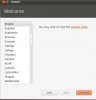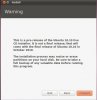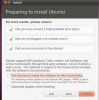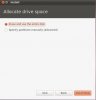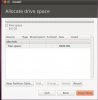ADMINISTRATOR
- Učlanjen(a)
- 10.05.1971
- Poruka
- 54.325
TERMINAL MANIPULACIJA SA SLIKAMA
Kao sto rekoh vise puta Terminal u linuksu je jako mocan i bez ikakvih programa jednostavnim komandama koje zadajete mozete manipulisati i raditi sta god zelite sa slikama.Potrebno je samo da znate punu adresu slike (lokaciju na kojoj se nalazi u racunaru i njeno ime i format u kome je slika).To jednostavno mozete saznati tako sto cete kliknuti na sliku desnim klikom misa a zatim u padajucem meniju takodje kliknuti na Properties....broj 1 i ugledacete lokaciju slike....broj 2 (u mom slucaju to je /home/boki71/Desktop)...a takodje i ime slike sa formatom....broj 3 ( u mom slucaju to je Screenshot.png)

Da biste mogli da manipulisete slikom u terminalu i da biste dobili punu adresu potrebno je samo spojiti u jedno lokaciju slike i njeno ime sa formatom u kome se nalazi....Dakle to bi u mom slucaju bilo...
/home/boki71/Desktop/Screenshot.png
Sada sa ovom kompletnom adresom slike mozemo krenuti sa raznim mnipulacijama.....
Komandom u Terminalu....
a u mom slucaju to bi bilo.....
Saznajete velicinu slike i njenu rezoluciju.......

Komandom .......
A u mom slucaju......
Saznajete gotovo sve moguce podatke o vasoj fotografiji......

Komandom....
A u mom slucaju......
Saznajete iz kojih se sve boja sastoji vasa fotografija.....

Komandom......
A u mom slucaju to bi bilo.......
Konvertujete vasu sliku iz PNG formata u JPG

Isto vazi konvertovanje i za sve ostale formate........Naprimer za konvertovanje iz PNG u BMP format komanda bi bila......
a u mom slucaju.......

Komandom.....
convert -quality 96 (puna adresa slike).png (puna adresa slike).jpgA u mom slucaju to bi bilo.......
Dobijate sliku iz PNG u JPG format kojoj ste vi sami odredili kvalitet konverzije.......

Komandom ....
mogrify -format png (sve pune adrese slika iz foldera).jpg
Pretvarate sve slike iz zeljenog foldera iz PNG u JPG format ......i ova komanda vazi za sve formate fotografija......
Komandom....
A u mom slucaju naprimer iz PNG u PDF format konverzija komanda bi bila.....

Komandom......
Smanjujete rezoluciju slike na zeljenu ( ovde 620) a u mom slucaju bi komanda bila.....

U sustini vi mozete staviti zeljenu tezoluciju na koju hocete smanjiti sliku.......naprimer za 200 komanda bi bila.....

Komandom......
A u mom slucaju to bi bilo.........
Otvara vam se iz terminala jedan izvanredan program ImageMagick sa kojim mozete uraditi sa slikom sta god pozelite....kropovanje ,resizovanje,bojenje,dakle meni u programu je sirokog spektra i mogucnosti.....potrebno je samo da kliknete misem na sliku posto vam se pojavi na kompletnom desktopu i pojavice se meni programa......

Kao sto rekoh vise puta Terminal u linuksu je jako mocan i bez ikakvih programa jednostavnim komandama koje zadajete mozete manipulisati i raditi sta god zelite sa slikama.Potrebno je samo da znate punu adresu slike (lokaciju na kojoj se nalazi u racunaru i njeno ime i format u kome je slika).To jednostavno mozete saznati tako sto cete kliknuti na sliku desnim klikom misa a zatim u padajucem meniju takodje kliknuti na Properties....broj 1 i ugledacete lokaciju slike....broj 2 (u mom slucaju to je /home/boki71/Desktop)...a takodje i ime slike sa formatom....broj 3 ( u mom slucaju to je Screenshot.png)

Da biste mogli da manipulisete slikom u terminalu i da biste dobili punu adresu potrebno je samo spojiti u jedno lokaciju slike i njeno ime sa formatom u kome se nalazi....Dakle to bi u mom slucaju bilo...
/home/boki71/Desktop/Screenshot.png
Sada sa ovom kompletnom adresom slike mozemo krenuti sa raznim mnipulacijama.....
Komandom u Terminalu....
Kod:
identify -ping (puna adresa slike).png
Kod:
identify -ping /home/boki71/Desktop/Screenshot.pngSaznajete velicinu slike i njenu rezoluciju.......

Komandom .......
Kod:
identify -verbose (puna adresa slike).png
Kod:
identify -verbose /home/boki71/Desktop/Screenshot.pngSaznajete gotovo sve moguce podatke o vasoj fotografiji......

Komandom....
Kod:
identify -list color (puna adresa slike).png
Kod:
identify -list color /home/boki71/Desktop/Screenshot.pngSaznajete iz kojih se sve boja sastoji vasa fotografija.....

Komandom......
Kod:
convert (puna adresa slike).png (puna adresa slike).jpg
Kod:
convert /home/boki71/Desktop/Screenshot.png /home/boki71/Desktop/Screenshot.jpgKonvertujete vasu sliku iz PNG formata u JPG

Isto vazi konvertovanje i za sve ostale formate........Naprimer za konvertovanje iz PNG u BMP format komanda bi bila......
Kod:
convert (puna adresa slike).png (puna adresa slike).bmp
Kod:
convert /home/boki71/Desktop/Screenshot.png /home/boki71/Desktop/Screenshot.bmp
Komandom.....
convert -quality 96 (puna adresa slike).png (puna adresa slike).jpgA u mom slucaju to bi bilo.......
Kod:
convert -quality 96 /home/boki71/Desktop/Screenshot.png /home/boki71/Desktop/Screenshot.jpgDobijate sliku iz PNG u JPG format kojoj ste vi sami odredili kvalitet konverzije.......

Komandom ....
mogrify -format png (sve pune adrese slika iz foldera).jpg
Pretvarate sve slike iz zeljenog foldera iz PNG u JPG format ......i ova komanda vazi za sve formate fotografija......
Komandom....
Kod:
convert (puna adresa slike).(format slike jpg ili png) (puna adresa slike).pdf
Kod:
convert /home/boki71/Desktop/Screenshot.png /home/boki71/Desktop/Screenshot.pdf
Komandom......
Kod:
convert -resize 620x (puna adresa slike).png (puna adresa slike)-620.png
Kod:
convert -resize 620x /home/boki71/Desktop/Screenshot.png /home/boki71/Desktop/Screenshot-620.png
U sustini vi mozete staviti zeljenu tezoluciju na koju hocete smanjiti sliku.......naprimer za 200 komanda bi bila.....
Kod:
convert -resize 200x /home/boki71/Desktop/Screenshot.png /home/boki71/Desktop/Screenshot-200.png
Komandom......
Kod:
display (puna adresa slike).png
Kod:
display /home/boki71/Desktop/Screenshot.pngOtvara vam se iz terminala jedan izvanredan program ImageMagick sa kojim mozete uraditi sa slikom sta god pozelite....kropovanje ,resizovanje,bojenje,dakle meni u programu je sirokog spektra i mogucnosti.....potrebno je samo da kliknete misem na sliku posto vam se pojavi na kompletnom desktopu i pojavice se meni programa......